在illustrator中如何画出曲线?直线变曲线
来源:网络收集 点击: 时间:2024-03-01【导读】:
在AI里,怎么画出曲线?怎么把直线变成曲线?有网友这样问,在AI中,这是很容易就能办到的事;下面,小编给大家说下操作方法,供朋友们参考。工具/原料moreAI CS6方法/步骤1/6分步阅读 2/6
2/6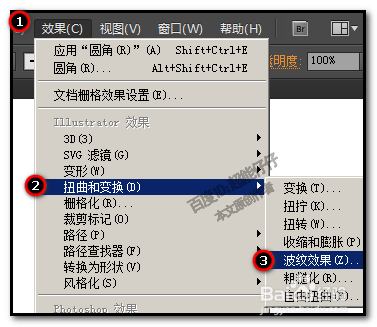 3/6
3/6 4/6
4/6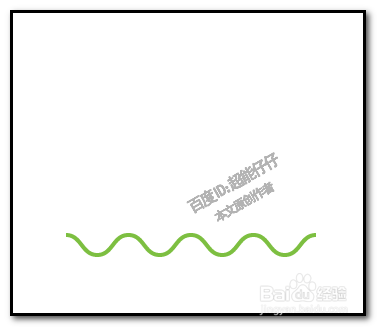 5/6
5/6 6/6
6/6 注意事项
注意事项
选取直线段工具;
设置好颜色,线段的大小,在画板中画出一条水平直线。
 2/6
2/6选择工具,选中直线;
在菜单栏中顺序点:效果-扭曲和变换-波纹效果
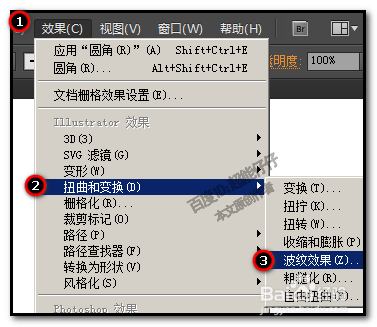 3/6
3/6这时,会弹出一个波纹设置的对话框 ;
在“点”这里选择:平滑;
再设置每段的隆起数;再设置大小,大小这里选中相对;
勾选预览,这样,我们设置参数时,一边看画板中线段的变化。
 4/6
4/6设置好后,点确定。
直线变成曲线就完成操作了。
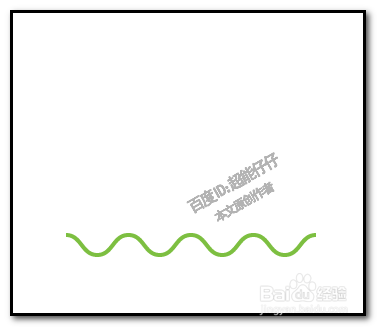 5/6
5/6我们可以对此曲线进行编辑。
选中曲线;在菜单栏中顺序点:对象-扩展外观
 6/6
6/6这时,曲线就显示出了路径以及锚点。
那么,我们就可以用直接选择工具,对曲线进行各种的操作。
 注意事项
注意事项本文是小编操作经验,若有不对之处,请海涵
ILLUSTRATORAI版权声明:
1、本文系转载,版权归原作者所有,旨在传递信息,不代表看本站的观点和立场。
2、本站仅提供信息发布平台,不承担相关法律责任。
3、若侵犯您的版权或隐私,请联系本站管理员删除。
4、文章链接:http://www.1haoku.cn/art_203355.html
上一篇:Word文档怎么给文字加底纹
下一篇:Word分栏如何设置分割线
 订阅
订阅